Windows7上网痕迹如何清除?
更新时间:2023-09-23 13:29:58作者:bianji
方法/步骤:






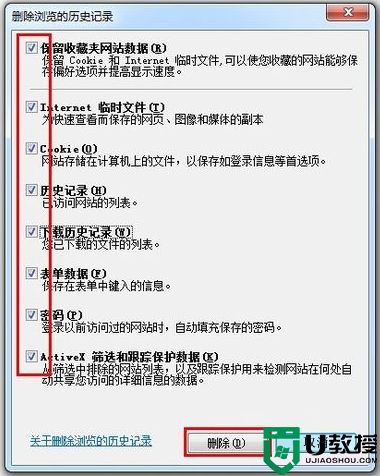

1、打开浏览器,在标题栏上右击,从弹出的菜单中勾选“菜单栏”以便让菜单栏显示出来。

2、点击“菜单栏”中的“工具”,在打开的子菜单中选择“删除浏览的历史记录”。

3、在弹出的窗口中根据需要选择要删除的内容,最后点击“删除”按钮即可删除上网的浏览记录。

4、单击“工具”按钮 ,从弹出的菜单中选择“Internet选项”。


5、然后选择”常规“选项卡,勾选”退出时清除浏览历史记录“,然后单击“删除”按钮打开删除对话框,根据需要选择要删除的内容,最后点击“删除”按钮即可。经过这样的设置操作以后,每次关闭浏览器以后,上网痕迹会自动清除掉。

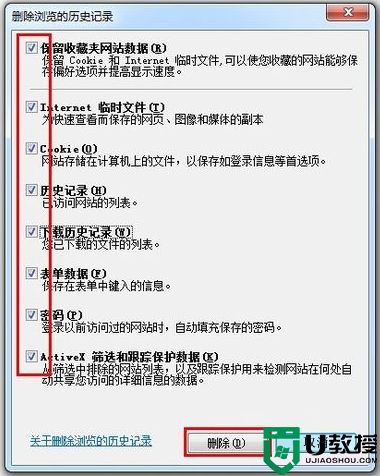
6、对于其它浏览器的上网痕迹的清理方法同上,基本设置方法和原理类似。

Windows7上网痕迹如何清除?相关教程
- word修改痕迹怎么去掉 word清除修改痕迹的教程
- 电脑微信账号登录痕迹清除步骤 怎样清除微信登录痕迹
- 怎么删除Win10系统使用痕迹 删除Win10系统使用痕迹的方法
- u盘如何清除记录痕迹保护隐私
- 系统使用痕迹可以清理吗 一招轻松删除电脑使用痕迹的方法
- 一招快速删除电脑使用痕迹 快速删除电脑使用痕迹的教程
- 如何清除电脑浏览记录 如何清除上网浏览记录
- win7游戏痕迹怎么删除?
- win10系统删除淘宝最近搜索痕迹的方法【图文】
- win10系统如何清除网络记忆 win10电脑清除网络记忆的方法
- 5.6.3737 官方版
- 5.6.3737 官方版
- Win7安装声卡驱动还是没有声音怎么办 Win7声卡驱动怎么卸载重装
- Win7如何取消非活动时以透明状态显示语言栏 Win7取消透明状态方法
- Windows11怎么下载安装PowerToys Windows11安装PowerToys方法教程
- 如何用腾讯电脑管家进行指定位置杀毒图解

